Ultimate Launch是一个非常强大的桌面自定义插件,简单的说,能实现非常逼真的3D旋转效果,而且每页你都可以自定义。自定义支持大部分的今日插件(就是在今日设置里桌面显示的插件)、各种系统指令或者运行程序,甚至你还可以利用插件对于其它插件嵌套的方式,让每个页就像普通的桌面显示一样丰富。
【感受】:的确是一个不可多得的好软件,不过正是因为其功能过于强大,自定义性太强,因此对于新手而言要想达到比较好的效果,还是非常困难的。下面我就给大家简单讲一下,如何简单设置UltimateLaunch的,入门后,你就可以完全发挥自己的创造力,打造一个完全属于自己的3D Cube桌面。入门教程完成,初学者按步骤设置一下就会了。

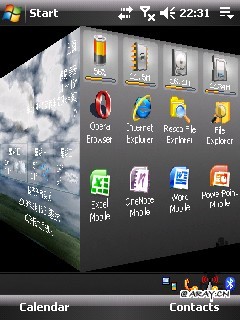
【设置入门】:
第一次安装UltimateLanuch后,在今日设置的项目中,只勾选UltimateLanuch,就会看到如右图所示的今日桌面。这时你可以用手指,快速从左至右划过屏幕,便有3D Cube的效果,在几个默认的标签之间切换。不过这样的效果和我上面放的效果图相差很大,我们需要做以下几部设置:首先是隐藏最上面的那一行标签,其次要将HTC Home等插件内嵌其中(没有安装过HTC Home的请先安装好,下面以此插件为例)。点击蓝色的Config图标,我们开始设置。
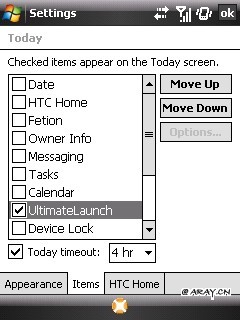
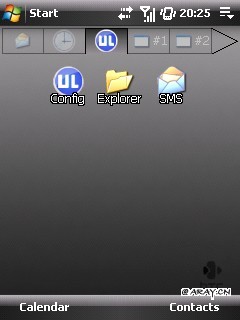
进入设置后大家可以看到如下左图的界面,第一个是Tab标签设置,这里我们可以自由增加或者删除标签(而一个标签就相当于划过一次屏幕翻转的一个页面),我们暂时不管它。先点Display选项卡,如下右图所示,这里是UltimateLanuch在今日桌面显示的一些位置参数,为了能显示完整,我们将Margin(left/right)左右对齐和Margin(top/bottom)上下对齐数值,分别设置为0,这样做是为了让HTC Home之类插件能顶格显示。
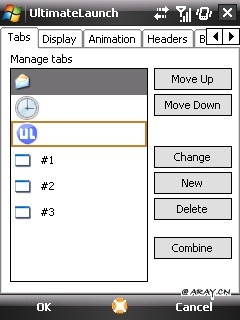
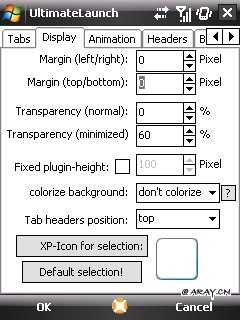
接下来我们进入Animation选项卡,这里设置我们一般不需要动,Slide animation就是我们在今日桌面划过时,页面翻转的效果,默认是3D Cube(还有很多效果,大家可以一个一个试试看)。接下来进入Headers选项卡,为了达到隐藏标签的效果,我们将Height设置为0即可。

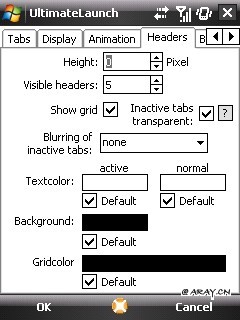
基本设置完成,我们回到Tabs选项卡,除了UL图标的Tab以外,其它tab都删除,开始新建我们自己的tab。【注意】:如果你把UL的Tab也删除了,可能再也找不到方法进入这个设置页面(因为设置的快捷方式在这个标签里,另外标签栏也隐藏了,无法长按进入设置),这个纯属经验之谈,如果没办法进入设置页面了,只要重装一下这个软件。
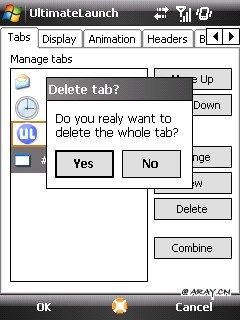
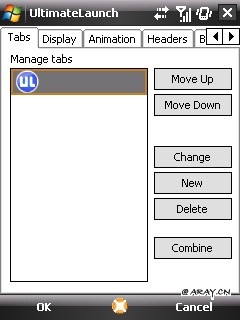
接下来,点击New按钮,新建一个标签,会有三种选择,Shortcuts & Systemstate是用来内嵌系统的一些快捷方式或者系统功能的,Today-Plugin就是我们平时安装的能在今日桌面显示的插件,Combination of tabs就是可以同时兼容上面两种的组合式标签。按需选择,如果需要一个页面中内嵌2个或者2个以上插件的,需要选Combination of tabs。我们接下来要将HTC Home和Quick Lanuch两个插件内嵌在一个页面里,所以选Combination Of tabs。
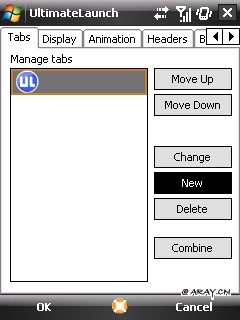
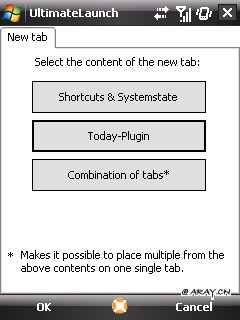
点击Combination of tabs后,大家会发现(如下左图所示),又进入了一个Tabs列表的页面,其实Combination of tabs就是一个嵌套的结构。为避免混淆,我们先点旁边的Tab选项卡,在Caption里面填入Today 01以示标示,同时勾选Open tab on startup(这样,回到桌面后,默认就是这个Today01的页面,而不是原来的有config图标的页面),然后回到Tabs选项卡,点New新建,然后选Today-Plugin(此时,Combination of tabs已经为灰色不能再选择了)。
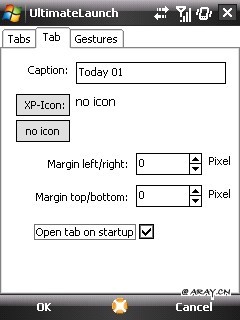
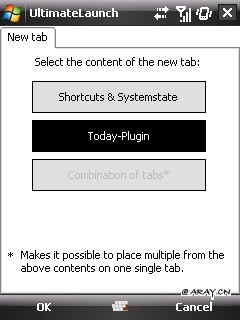
接下来,在Today-Plugin选项卡中,会列出所有可用的今日插件,选中HTC Home(像HTC Home之类的使用较为频繁的插件,建议勾选上下面的Activate plugin on startup,让其自动激活),然后在Tab选项卡中,填入一个标示HTC Home,然后点OK。
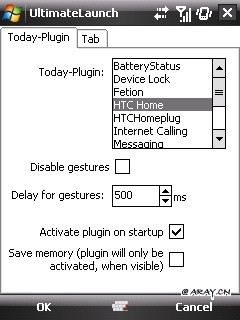

重复上面的步骤,我们再添加一个 Quick Lanuch的插件,最后点ok返回,至此我们完成了一个Combination of tabs的添加(Today 01的一个页面,包含HTC Home和QuickLanuch两个插件)
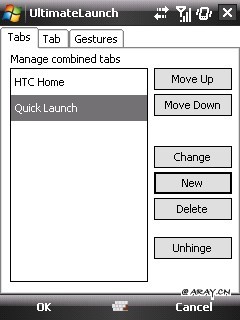
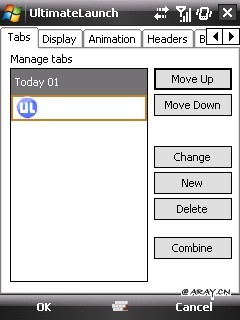
点OK确认后,我们回到今日桌面看看效果,相信你只要完成了这个页面的设置,接下来要怎么发挥,全看你的想象力和你机器里装好的插件了。比如天气秀、SPB Weather、SPB Pocket Plus……





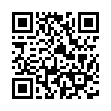

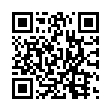
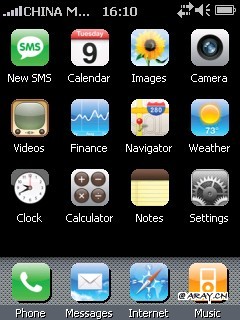


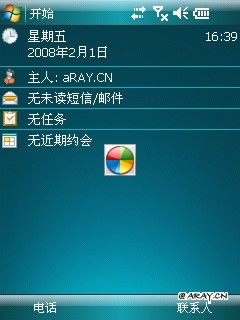







评论28